怎样屏蔽Win8 32位系统使用过程中出现干扰提示 屏蔽Win8 32位系统使用过程中出现干扰提示的方法
发布时间:2017-07-04 14:45:17 浏览数:
今天给大家带来怎样屏蔽Win8,32位系统使用过程中出现干扰提示,屏蔽Win8,32位系统使用过程中出现干扰提示的方法,让您轻松解决问题。
如何屏蔽Win8 32位系统使用过程中出现干扰提示 Win8系统任务栏白色小旗,即为Windows操作中心。使用Windows操作中心,可以快速查看系统一些安全性问题。如果白色小旗显示红叉,那么则说明计算机遇到问题词。
在win8 ghost操作系统下,经常会弹出一些提示,一些无用的提示经常会干扰到用户。下面,跟小编一起来看看如何屏蔽计算机在操作过程中经常出现的干扰提示。
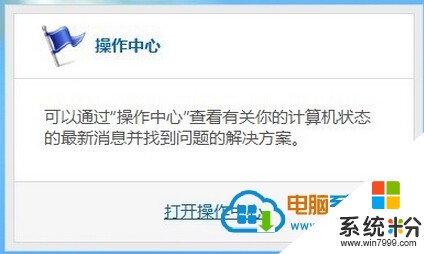
一、直接登录win8 64位下载系统,然后在Metro应用界面上,点击下面的“桌面图标”,接着在登录的Win8系统上,使用组合键Win+X键调出控制面板。
二、在调出的控制面板窗口上,选择“大图标”为查看方式,再点击“操作中心”,然后在打开的“操作中心”窗口上,点击“更改操作中心设置”。
三、在win8纯净版系统下载系统更改操作中心窗口上,将相关提示关闭,再点击确定按钮保存。
以上就是怎样屏蔽Win8,32位系统使用过程中出现干扰提示,屏蔽Win8,32位系统使用过程中出现干扰提示的方法教程,希望本文中能帮您解决问题。